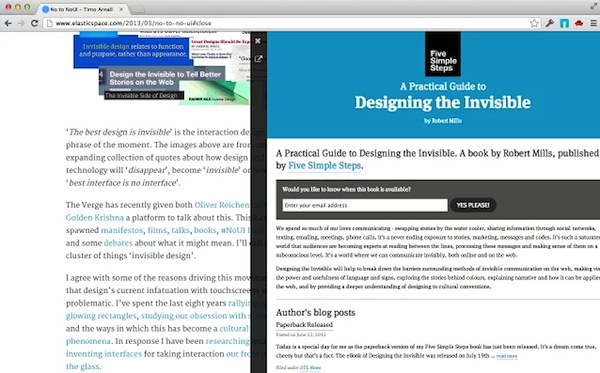
Spesso capita che leggendo un post online risulti necessario cliccare sugli eventuali link ad esso annessi per poter approfondire il relativo argomento.
Wikipedia, a tal proposito, è sicuramente l’esempio numero uno.
Le pagine web relative ai collegamenti cliccati possono essere aperte, a seconda di quelle che sono le diverse esigenze, nella scheda corrente, in una nuova tab o, ancora, in una nuova finestra.
Chi tuttavia non riesce a trovare comoda nessuna delle tre soluzioni proposte e, sopratutto, chi, tra voi lettori di Geekissimo, si ritrova spesso a dover cliccare sui collegamenti presenti nelle pagine web allora, di certo, sarà ben felice di sapere che l’utilizzo di una risorsa quale Intab può rivelarsi davvero molto utile.
Si tratta infatti di un’estensione specifica per Google Chrome, il browser web di big G, che dopo essere stata installata aggiunge una terza possibilità a quelle precedentemente descritte: visualizzare i contenuti relativi ai link selezionati nella scheda aperta dividendo però quest’ultima in due riquadri, uno per la pagina web aperte e l’altro per quella relativa al collegamento cliccato, così come illustrato anche nello screenshot d’esempio annesso all’inizio di questo post.
Il contenuto del primo riquadro risulterà navigabile indipendentemente da quello del secondo e viceversa.
Per poter visualizzare un collegamento nel secondo riquadro è necessario, su Windows, tenere premuto il tasto Alt e fare click sinistro del mouse, su Mac, invece, si dovrà tenere premuto il tasto cmd e fare click sinistro del mouse.
La dimensione del secondo riquadro può essere modificata manualmente a proprio piacimento.
Per chiudere il secondo riquadro, poi, è sufficiente cliccare sull’apposito pulsante di chiusura o premere il tasto esc sulla tastiera.
I due riquadri, inoltre, possono essere separati semplicemente facendo click sull’apposita icona annessa alla seconda sezione.
Download | Intab


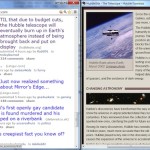
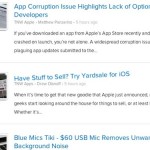
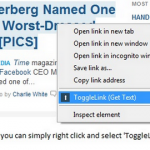
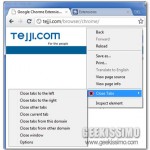

I commenti sono chiusi.